
Ce que vous devez savoir sur Windows 10/11 Office

Avec les problèmes et les commentaires des clients que Microsoft a eus avec Windows 8, le nouvel Office sur Windows 10 était un moyen de se racheter. Simple, facile à utiliser et intelligent, Windows 10 Office dépasse définitivement les attentes. Avec toutes les fonctionnalités, les avantages et les raisons de passer à Windows 10, la mise à niveau en raison des modifications apportées par Microsoft à Office en général est une raison suffisante.
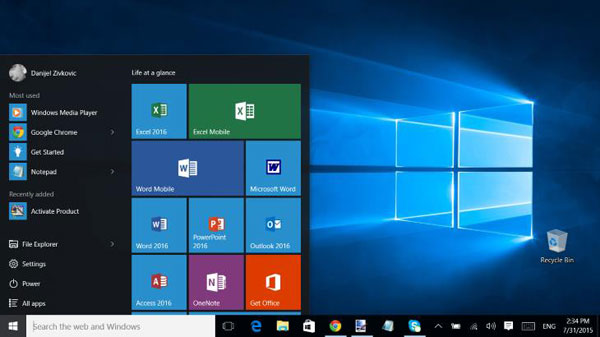
Fonctionnalités
Également connu sous le nom d’Office for Windows ou Universal Office, Office for Windows 10 possède de nombreuses fonctionnalités. Il est livré avec un système complet et convivial pour tous les éléments essentiels du package Office - qui comprend Microsoft Excel, PowerPoint, OneNote, Word, Outlook, etc. Elles sont mises à part en tant qu’applications distinctes à l’intérieur de l’Office Hub, ce qui vous permet d’économiser de l’espace et d’obtenir toutes vos applications préférées dans une zone spécifique.
Avantages
Les applications Microsoft Office sont livrées avec des options uniques. Par exemple, il y a Word Mobile Preview, qui vous permet de savoir à quoi ressemblera votre document s’il est ouvert sur un appareil mobile. Cela fonctionne pour les tablettes, d’autres ordinateurs de bureau et même d’autres marques ou systèmes d’exploitation. Cela signifie que vous n’avez plus à deviner à quoi ressemblera réellement votre document de recherche pour votre professeur. Vous n'êtes pas obligé de vous inquiéter si votre patron va obtenir un document non formaté qui ne ressemble en rien à ce que vous avez fait pour lui. Cela enlève l’affreuse peur d’envoyer un projet.
Avantages
1. Microsoft a réutilisé l’intégration OneDrive pour plus de commodité.
2. PowerPoint a des transitions plus fluides.
3. Word dispose d’un mode lecture afin que vous puissiez tout prévisualiser à l’avance.
4. Windows 10 est gratuit pour compenser Windows 8 qui n’a pas les fonctionnalités que tout le monde voulait.
5. Il existe une fonction d’enregistrement automatique pour que vous n’ayez jamais à vous soucier de perdre votre travail.
6. Pour des raisons de sécurité, Windows 10 Office vous permet de configurer les choses de manière à ce que tout document ouvert à partir d'un emplacement d'entreprise de sécurité ne puisse pas être enregistré dans les dossiers ou fichiers personnels de quiconque. Microsoft contribue grandement à la sécurité de vos documents.
Contre
1. Il n’y a pas de macros dans Excel pour Windows.
2. Vous ne pouvez pas facilement récupérer un document sur une tablette ou un appareil mobile sans installer Windows 10 via l'App Store.
3. Windows 10 ne sera pas toujours gratuit. Microsoft indique de mettre à niveau avant le 29 juillet 2016. Après cela, il vous en coûtera la mise à niveau - 119 $ pour Windows Home et 199 $ pour Windows Pro.
4. La fonction d’enregistrement automatique lors de l’utilisation de l’application Office for Windows nomme et enregistre automatiquement les documents pour vous, comme mentionné ; Cependant, si vous oubliez de revenir en arrière et de renommer le document vous-même, ou si vous ne l'enregistrez pas activement vous-même, vous vous retrouverez avec les documents 1 à 532 en un rien de temps.
5. Vous devez disposer d’un compte Microsoft pour installer et utiliser Windows 10.
Qu’est-ce que les gens disent à propos de Windows 10 Office ?
Les clients Microsoft qui ont effectué une mise à niveau vers Windows 10 et qui utilisent Windows 10 Office bénéficient de la mise en page élégante et du nouveau design de la dernière mise à jour de Microsoft. Il a encore des limites, mais après les prochains patchs, de nombreux consommateurs pensent qu’ils se mettront davantage dans le rythme de Windows 10 et sur la façon d’en tirer pleinement parti. En raison des nouvelles fonctionnalités, comme l’option de sauvegarde automatique et des temps de réponse plus rapides, les gens sont étonnés de la différence entre la déception qu’a été Windows 8 et l’héritage qui deviendra Windows 10.
Il existe de nombreux outils et raccourcis utiles que vous pouvez utiliser pour tirer pleinement parti d’Office sur Windows 10. L’utilisation de ces conseils et astuces rapides et d’un aide-mémoire sur la façon d’utiliser complètement le service est un excellent moyen d’accélérer le temps consacré aux projets, aux documents, etc.
1. Assurez-vous que votre appareil dispose de la configuration système requise. Évidemment, vous ne pouvez pas mettre à niveau Windows 10 sur un Mac.
2. Trouvez la configuration Windows 10 qui vous convient, car il y a des modifications apportées à Office sur Windows quelle que soit la configuration que vous sélectionnez. Vous avez le choix entre Microsoft Home, Pro, Enterprise et Education.
3. Vous pouvez utiliser Cortana, l’assistant virtuel de Microsoft, de manière interchangeable avec Office sur Windows 10.
4. Accélérez votre temps de frappe sur Office sur Windows 10 en apprenant les raccourcis clavier. Par exemple, CTRL + C correspond à copier, CTRL + X à couper et CTRL + V à coller. En fait, il existe de nouveaux raccourcis clavier pour réduire encore plus le temps sur cette nouvelle version de Windows.
5. Vous pouvez créer plusieurs comptes de messagerie à l’aide d’Office sur Windows 10 à l’aide de Microsoft Outlook. Vous pouvez également ajouter plusieurs vignettes dynamiques et bien plus encore avec l’application Windows 10 Mail tout compris.
6. Vous pouvez maintenant annoter, écrire et mettre en surbrillance sur l’ensemble de Windows 10, y compris Office sur Windows.
7. À l’aide du service de stockage en nuage intuitif, OneDrive, vous pouvez y synchroniser des fichiers à l’aide d’une intégration de l’un des systèmes.
8. Sauvegardez vos informations plus facilement en les enregistrant automatiquement dans le cloud.
9. N'oubliez pas qu'au lieu d'avoir à retrouver ce document que vous venez de fermer, tout ce que vous avez à faire est d'aller dans Fichier, puis Récent sur Office sur Windows (sur Microsoft Word, par exemple), et tous les derniers documents que vous aviez ouverts sont là à vous attendre.
10. Personnalisez le ruban sur des applications telles qu’Excel et Word afin de pouvoir facilement afficher toutes les commandes et actions que vous utilisez fréquemment et vous débarrasser des commandes et des actions que vous utilisez rarement. Cela vous fait gagner du temps et vous rend instantanément plus efficace sur vos projets.
11. ...
Apparenté: